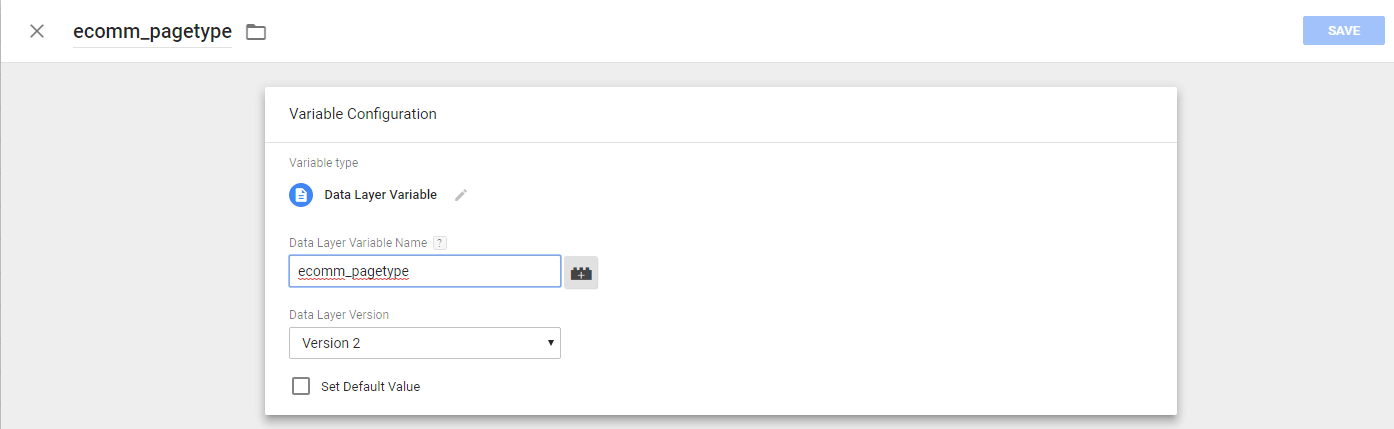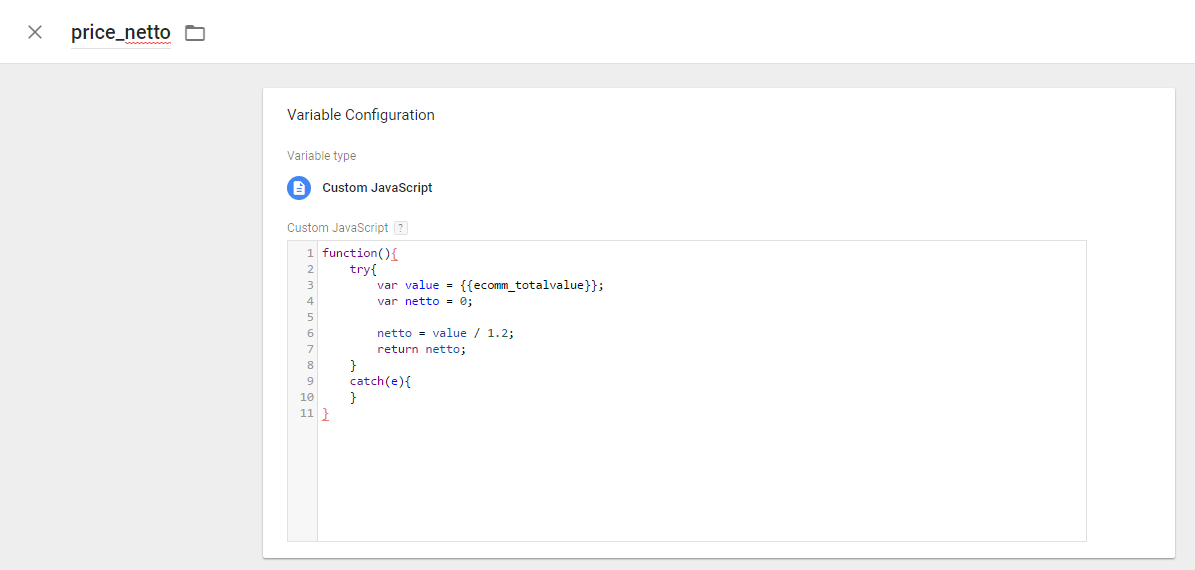Nasadenie tracking kódu na WooCommerce cez GTM

Nasadenie tracking kódu na WooCommerce cez GTM
Návod pre nastavenie GTM pre eshopy na systéme WooCommerce.
- vytvorte si konto na https://tagmanager.google.com/#/home
- pridajte vašu webovú stránku. Tag Manager vám vygeneruje kód, z ktorého si zoberiete vaše ID. Vzor: GTM-XXXXXX
- vaše GTM ID vložte v administrácii WooCommerce do pluginu DuracellTomi’s Google Tag Manager for WordPress. Viac informácii v článku o tomto plugine.
- v nastaveniach pluginu zaškrtnite všetky možnosti v Integration – WooCommerce
- v Tag Manageri vytvorte nový tag pre sledovanie preklikov „Affil Dognet – click tracking“ ako custom HTML kde vložíte kód pre sledovanie preklikov. Triggerom je každá stránka (All pages)
- v Tag Manageri vytvorte novú premennú (Variable). Názov „ecomm_pagetype„. Premenná je typu Data Layer Variable. Názov premennej v Data Layeri je „ecomm_pagetype“
- rovnakým postupom ako v bode 6 vytvorte premenné „transactionId“ kde Data Layer Variable Name je ecommerce.purchase.actionField.id, „transactionProducts“ s premennou ecommerce.purchase.products a „ecomm_totalvalue“ s premennou ecomm_totalvalue
- vytvorte ďalšiu vlastnú premennú, tentokrát typ Custom Javascript a nazvite ju „price_netto„. Vložte doň kód:
function(){ try{ var value = {{ecomm_totalvalue}}; var netto = 0; netto = value / 1.2; return netto; } catch(e){ } } - vytvorte ďalšiu vlastnú premennú v GTM typu Custom JavaScript s názvom productList a vložte doň tento kód:
function(){ try{ var list = ""; var tp = {{transactionProducts}}; var x = 0; if (tp){ for (x=0; x<tp.length; x++){ list += tp[x].name; list += ", "; } } return list; } catch(e){ } } - v Tag Manageri vytvorte nový trigger s názvom Sale Page. Tento trigger bude pre DOM ready „Some DOM Ready Events“ v ktorých sa ecomm_pagetype rovná hodnote „purchase“

- vytvorte tag pre sledovanie predajov „Affil Dognet – sale tracking“ ako custom HTML, kde vložíte kód pre sledovanie predajov. Triggerom je Sale page. V rozšírených nastaveniach nastavte, aby sa tag spúšťal iba raz na stránku.
- publikujte všetky zmeny
V prípade potreby nás kontaktujte, GTM vieme nastaviť aj za vás 😉
Click tracking kód
„XXXXXXXXXXX“ treba nahradiť za ID vášho účtu a „YYYYYY“ treba nahradiť za ID vašej kampane.
<script type="text/javascript" id="pap_x2s6df8d" src="https://login.dognet.sk/scripts/fj27g82d"></script>
<script type="text/javascript">
PostAffTracker.setAccountId('XXXXXXXXXXX');
try {
var CampaignID='YYYYYYYY';
PostAffTracker.track();
} catch (err) { }
</script>
Sale tracking kód
„XXXXXXXXXXX“ treba nahradiť za ID vášho účtu a „YYYYYY“ treba nahradiť za ID vašej kampane.
<script type="text/javascript" id="pap_x2s6df8d" src="https://login.dognet.sk/scripts/fj27g82d"></script>
<script type="text/javascript">
PostAffTracker.setAccountId('XXXXXXXXXXX');
var sale = PostAffTracker.createSale();
sale.setCampaignID('YYYYYYYY');
sale.setTotalCost({{price_netto}});
sale.setOrderID({{transactionId}});
sale.setProductID({{productList}});
PostAffTracker.register();
</script>